Formular einbetten
Zuletzt geändert am:
Nachdem Sie das Formular wie im Artikel Formular veröffentlichen beschrieben veröffentlicht haben, können Sie es auf zwei Arten teilen: Sie können es entweder auf einer Website einbetten oder, wie im Artikel Formular per Link teilen beschrieben, per Link teilen.
In diesem Artikel zeigen wir Ihnen, wie Sie das Formular auf einer Website einbetten.
Domain eintragen
Hinterlegen Sie im ersten Schritt im Admin-Center unter dem Bereich Sicherheit die Domain und/oder die Subdomain, auf der das Formular eingebettet werden soll.
Weitere Informationen finden Sie im Artikel Domains hinterlegen.
So gelangen Sie dorthin:
- Klicken Sie rechts oben auf Ihr Profilbild und wählen Sie Admin-Center.
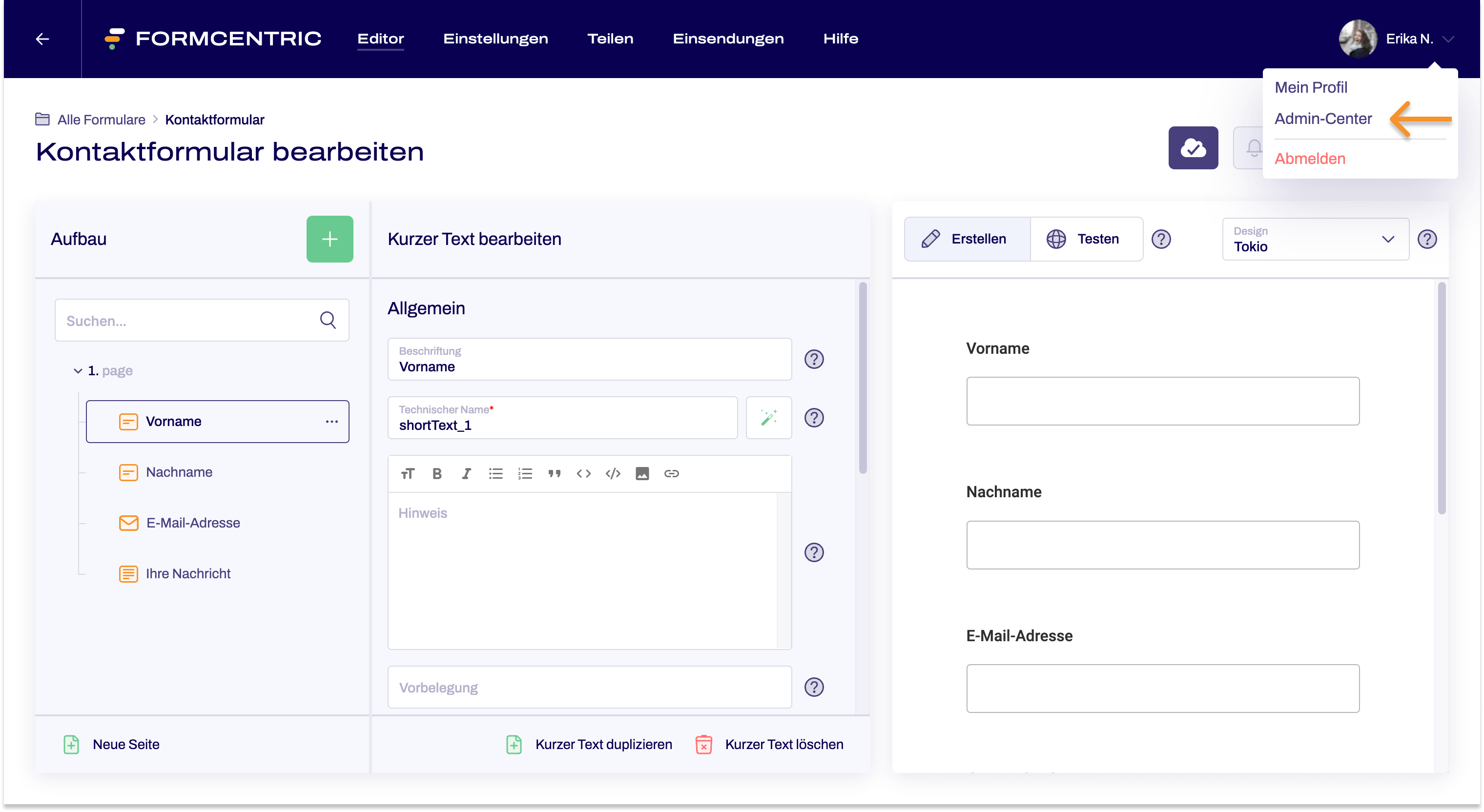
- Wählen Sie im Admin-Center den Bereich Domains und E-Mails und tragen Sie die Domain und/oder Subdomain der Website ein, auf der Sie das Formular einbetten möchten.
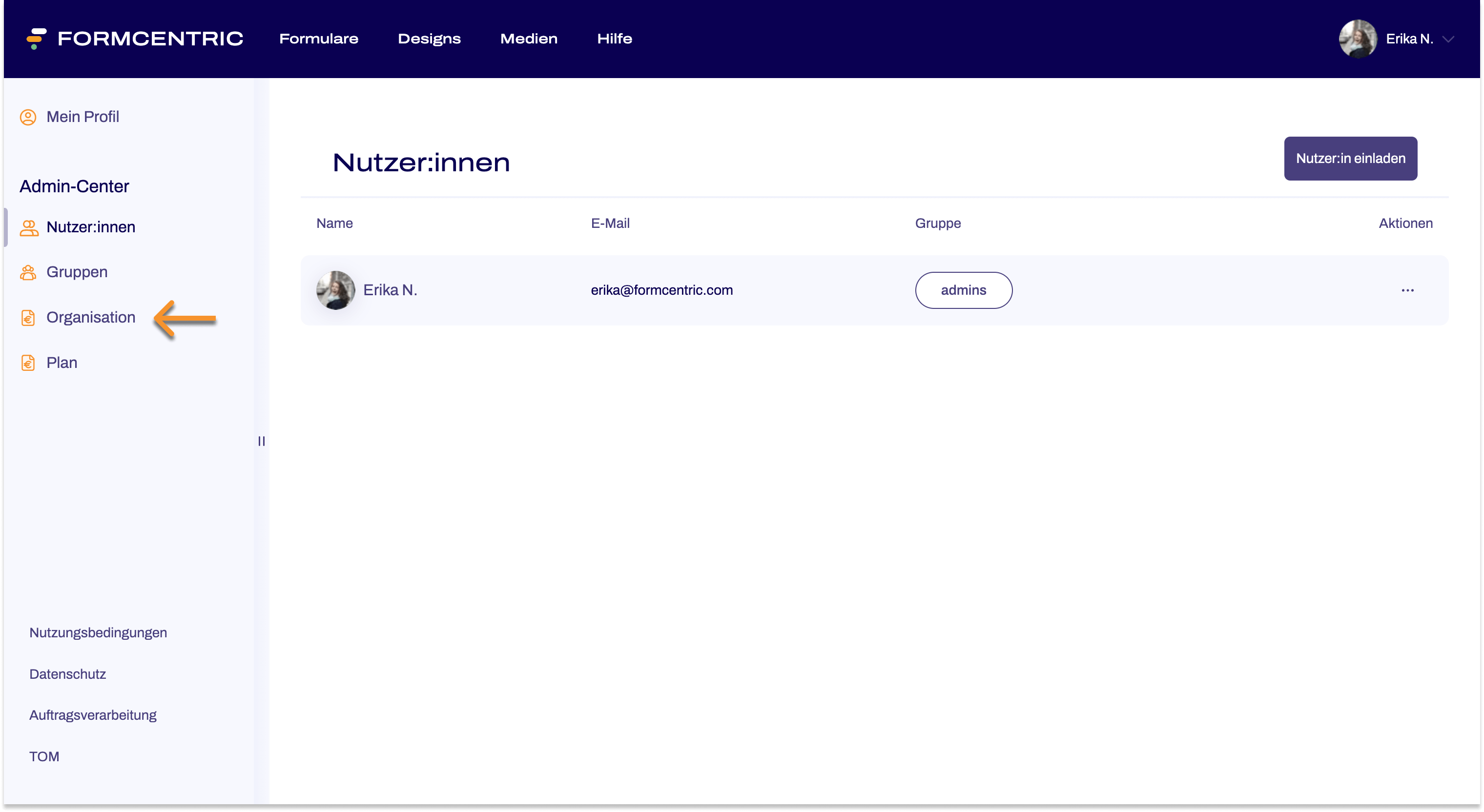
Einbettungscode kopieren
Nachdem Sie die Domain im Admin-Center hinterlegt haben, gehen Sie wie folgt vor, um den Einbettungscode zu kopieren.
- Das Formular, das Sie einbetten möchten, ist im Editor geöffnet.
Klicken Sie oben im Menü auf Teilen, um in den Bereich Teilen zu gelangen.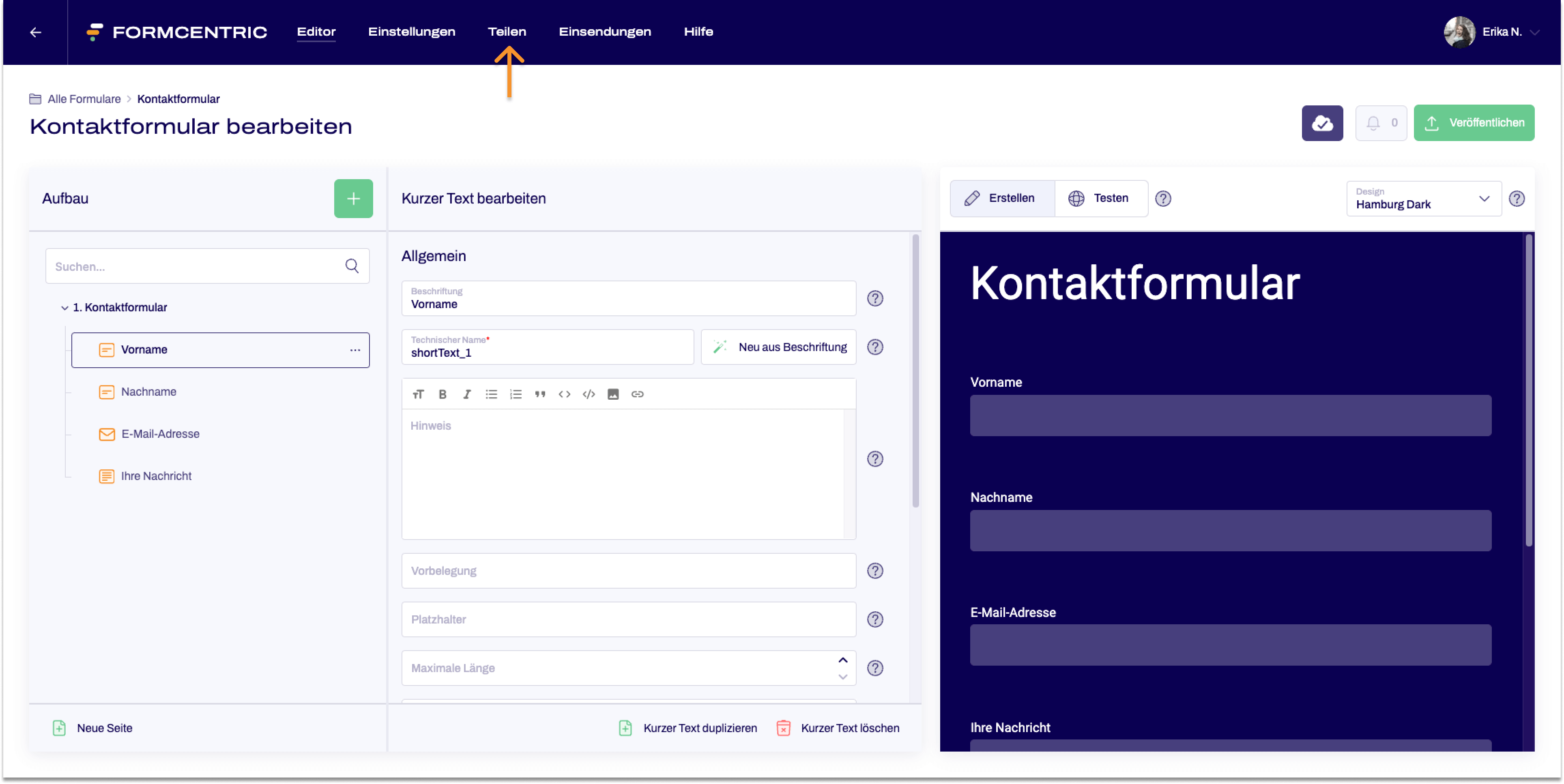
- Wählen Sie im Bereich Teilen den Bereich Einbetten.
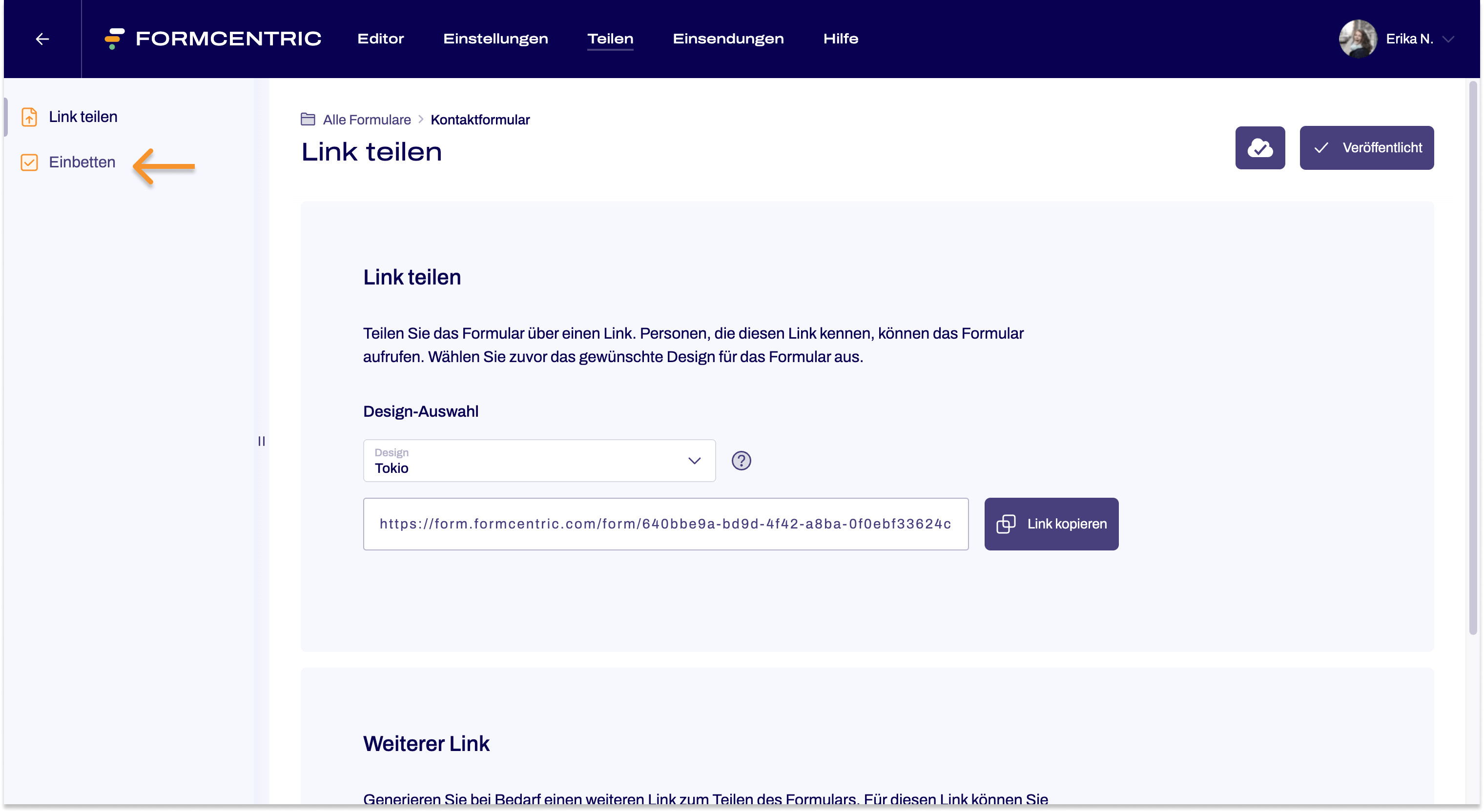
- Wählen Sie das gewünschte Design aus, in dem das Formular eingebettet werden soll und klicken Sie auf Einbettungscode kopieren.
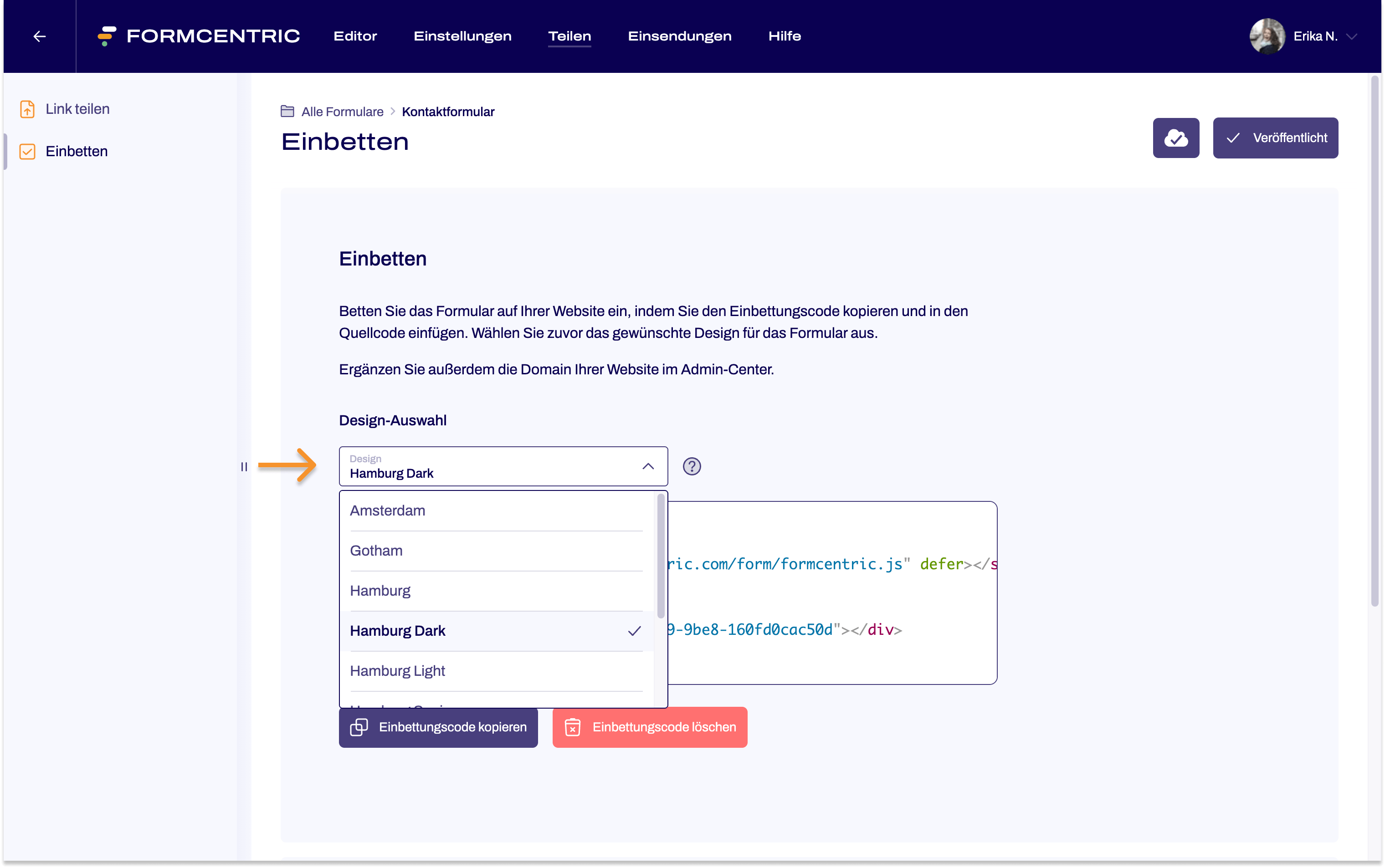
- Nachdem Sie den Einbettungscode kopiert haben, fügen Sie ihn an der vorgesehenen Stelle im HTML-Markup Ihrer Website ein. Beachten Sie dabei die spezifischen Anweisungen und Empfehlungen Ihres Website-Baukastens, Content-Management-Systems (CMS) oder anderer genutzter Tools, um sicherzustellen, dass der Einbettungscode korrekt funktioniert und auf Ihrer Website angezeigt wird.


